“我的TDD实践”系列之SVN架设
写在前面:
我的TDD实践这几篇文章主要是围绕测试驱动开发所展开的,其中涵盖了一小部分测试理论,更多的则是关注工具的使用及环境的搭建,做到简单实践先行,后理论专精的目的。
TDD实践系列文章:
1.TDD概念篇
2.CI持续集成
3.SVN架设篇
4.NUint测试框架
5.Mock模拟框架
6.Inject注入框架
7.TestCoverage代码覆盖率工具
8.UMLTool建模工具
9.SandCastle构建文档
本文主要是介绍Source control system(源文件管理系统),这是CI的基础,当然你也完全可以用它只做数据存储,并行开发,源代码控制等等,这里就不详细介绍了,网上有很多资料描述SVN以及源代码管理,TFS也是一个不错的选择。
这里我选择了Subversion+TortoiseSVN的选择,因为开源以及应用广泛,免费。
通常所说的SVN其实是分为2个部分的:
服务端Server:Subversion
客户端Client:TortoiseSVN (广泛引用,功能强大,操作简单)
a) 意义:
i. 提供获取历史版本功能,恢复错误版本之前的状态。或比较版本之间的不同。
ii. 锁定正在编辑的文件,访问控制锁定,防止提交冲突。(不同产品,实现功能略有不同。)
iii. 良好的版本管理、版本分发。
iv. 提供文档,工具,测试,源代码的一体化管理。
b) 权衡
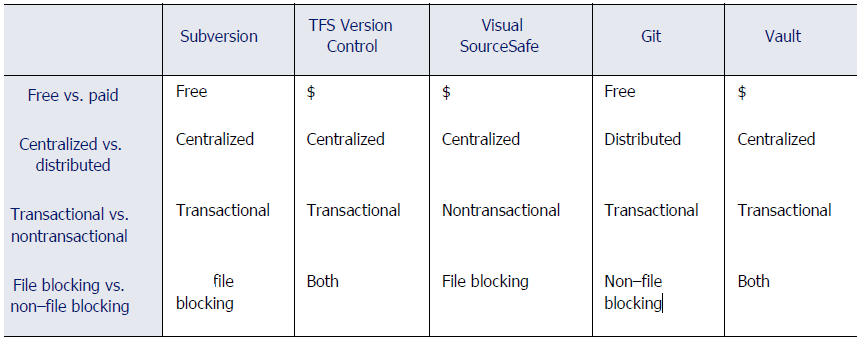
说明:Centralized集中式管理 与 Distributed分布式管理(要是开源的建议可以分布式管理,反之集中式管理)
Transactional支持事务性与nontransaction不支持事务性(是否支持还原代码版本,很重要。曾经的惨痛教训告诉我,即使能回滚的情况下已经很闹心何况不能还原数据。)
File blocking文件锁or non-file blocking非文件锁定方式。(文件锁定方式属于乐观锁,即检出时(checkout)有权限的人都可以获取,但是提交时(checkin)会进行版本控制,简而言之,如果你和某人同时改写了同一个文件,一般情况下谁先提交到服务器上,第二个人就无法提交并报告文件冲突。)
Server :Subversion
Subversion官网 (建议下载1.6.x)
Client:TortiseSVN
目前,官网只有1.8.x 64位版本,请找到适合您的客户端。
本文中建议配合Subversion请使用TortoiseSVN-1.6.8.19260-win32-svn-1.6.11版本
步骤Steps:
打开CMD程序,输入 svnserve --help。没有提示错误就是安装成功。
3.SVN服务端配置:
a) 在CMD中输入:sc create SVNService binpath= "C:\Program Files\Subversion\bin\svnserve.exe --listen-port 3691 --service -r D:\SVN\Server\RepositoryRoot" displayname= "SVNService" start= auto depend= Tcpip
其中C:\Program Files\Subversion\bin\svnserve.exe是安装程序的路径;D:\SVN\Server\RepositoryRoot是目标路径,在此之前要提前创建好该目录下的RepositoryRoot文件夹。
啰嗦一句,win7下要管理员权限,没有权限会返回“失败5:拒绝访问”。
也可以用批处理的方式注入cmd命令。
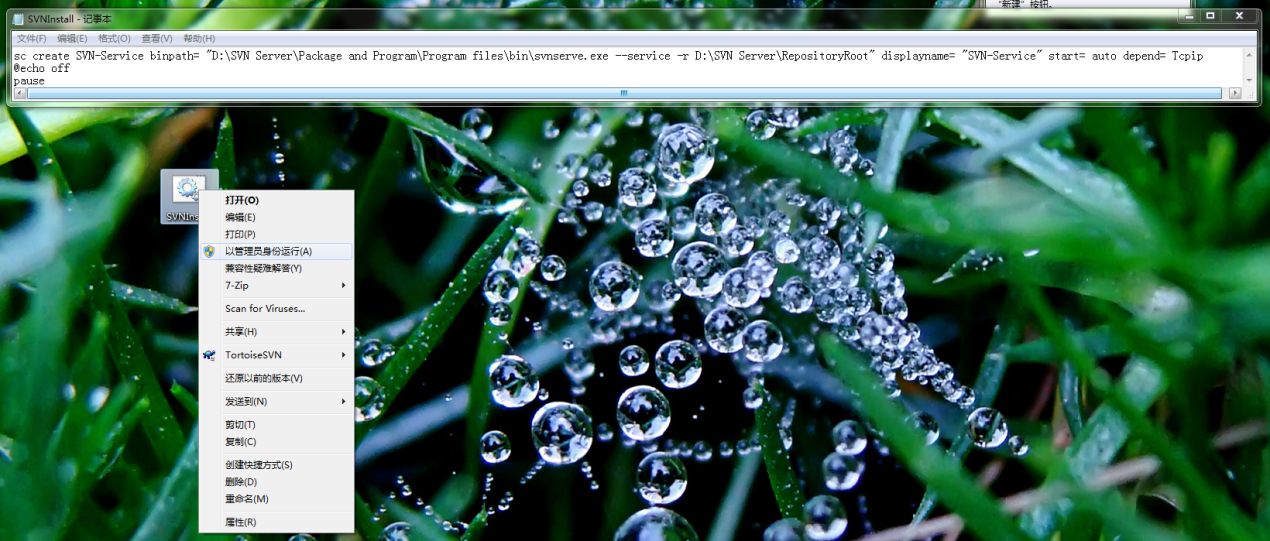
成功后会返回: CreatServer 成功。
b) 启动SVNService服务:(管理员权限)cmd 执行 net start SVNService (SVNService是上面定义的服务名称)
c) 使用SVN集成命令(或TSVN创建),cmd-> input:svnadmin create D:\SVN\Server\RepositoryRoot(此路径必须是服务开启的路径)。然后你会在此目录下看到生成了很多文件,具体不一一介绍了,在这个文件夹中创建tags,trunk,branches文件夹。
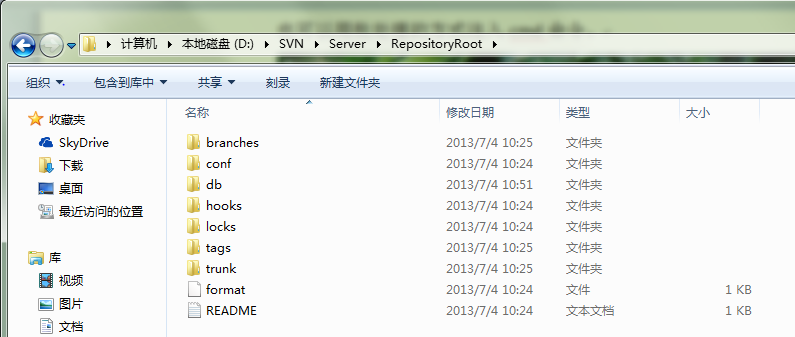
d) 配置Svn服务端:
在conf文件夹下,
Svnserve文件修改如下:
anon-access = none
auth-access = write
password-db = passwd
realm = My First Repository
passwd文件修改如下:
[users]
qq=229063661
至此,服务端配置基本完成,更多的设置文件中有说明,或者去访问SVN中文站,这里笔者要强调一下的是:SVN服务端和客户端的版本要一致,不然可能会出现莫名其妙的错误。更有意思的是,您可以不建立SVN服务端而直接联接Git的开源程序,但目前只支持只读。
4.SVN客户端配置:
a) 安装TortoiseSVN-1.6.8.19260-win32-svn-1.6.11.exe。基本都是默认设置,安装完之后可以更改语言。
b) 完成本地磁盘和Svn服务端磁盘的映射。
i. 在本地文件夹下右键---checkout---按照图片上的设置(注意我是本地所以用localhost,IP可以跨机器访问;我更改了端口3691,所以要显示指明一下,要不然会出错。),最后输入passwd中的用户名和密码即可。(qq:229063661)
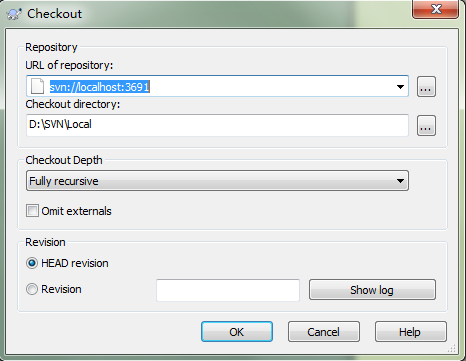
至此,SVN客户端也配置完毕了,SVN的使用方法这里就不举例了,网上资料非常丰富,而且大家也可以查看T-SVN的操作手册,或者访问SVN中文站获得更多信息。
这里罗列一下相关资源:
T-SVN手册:http://www.subversion.org.cn/tsvndoc/